Ticketmaster의 중단 오류를 용서해 주십시오. [Fix]
![Ticketmaster의 중단 오류를 용서해 주십시오. [Fix]](https://cdn.thewindowsclub.blog/wp-content/uploads/2024/01/pardon-the-interruption-error-on-ticketmaster-1-640x375.webp)
이 문서에서는 중단을 용서해 주세요‘ 오류를 수정하는 방법을 보여줍니다. >티켓마스터. 보고서에 따르면 이 오류로 인해 사용자는 Ticketmaster 웹사이트를 방문할 수 없습니다. 따라서 티켓을 구매할 수 없습니다. Ticketmaster 웹사이트를 방문하는 동안 웹 브라우저에 이 오류 메시지가 표시되면 이 문서에 제공된 제안을 사용하여 문제를 해결할 수 있습니다.
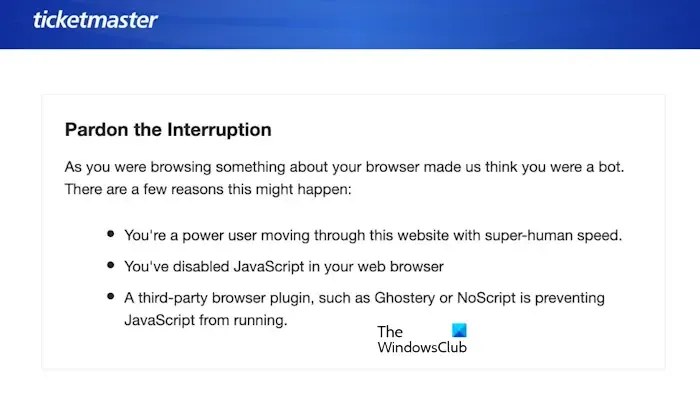
전체 오류 메시지는 다음과 같습니다.
방해를 용서해 주세요
귀하가 브라우저에 관한 정보를 검색하는 동안 우리는 귀하가 봇이라고 생각하게 되었습니다. 이런 일이 발생할 수 있는 몇 가지 이유는 다음과 같습니다.
- 당신은 초인적인 속도로 이 웹사이트를 탐색하는 고급 사용자입니다.
- 웹 브라우저에서 JavaScript를 비활성화했습니다.
- Ghostery 또는 NoScript와 같은 타사 브라우저 플러그인으로 인해 JavaScript가 실행되지 않습니다.
Ticketmaster의 중단 오류를 용서해 주세요
Ticketmaster의 “중단을 용서해 주십시오” 오류를 수정하려면 다음 제안 사항을 따르십시오.
- JavaScript가 활성화되어 있는지 확인하십시오
- 브라우저 캐시 및 쿠키 지우기
- 확장 프로그램 비활성화
- 웹 브라우저에서 추적 방지 설정을 확인하세요.
- 다른 웹 브라우저 사용
- 다른 인터넷 연결로 전환
이러한 모든 수정 사항을 자세히 살펴보겠습니다.
1] JavaScript가 활성화되어 있는지 확인하십시오
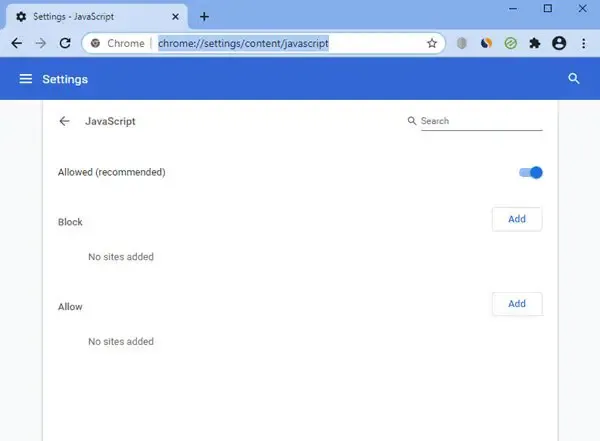
오류가 발생할 수 있는 이유는 오류 메시지에 기록되어 있습니다. 이러한 이유 중 하나는 JavaScript입니다. 오류 메시지에 따르면 웹 브라우저에서 JavaScript가 비활성화된 경우 Ticketmaster 웹사이트를 방문하는 동안 “Pardon the Interruption” 오류가 표시됩니다. 이것을 확인하고 JavaScript를 활성화(해당되는 경우)하세요.
2] 브라우저 캐시 및 쿠키 지우기
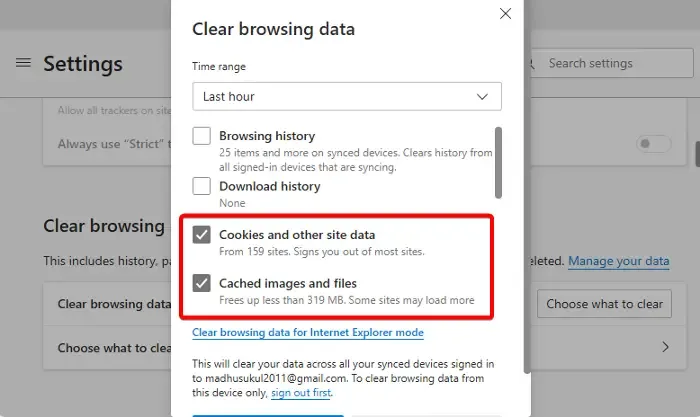
손상된 브라우저 캐시 및 쿠키 데이터로 인해 일부 웹사이트에서 문제가 발생할 수도 있습니다. 브라우저의 캐시와 쿠키를 삭제하여 도움이 되는지 확인해 보시기 바랍니다. 브라우저 캐시와 쿠키를 지우려면 Ctrl + Shift + Delete 키를 사용하세요. 이 단축키는 인터넷 사용 기록 삭제 창을 열고 거의 모든 웹 브라우저에서 작동합니다.
3] 확장 기능 비활성화
브라우저에 설치된 확장 프로그램이 이 오류의 원인일 수 있습니다. 모든 확장 프로그램을 비활성화한 다음 Ticketmaster 웹사이트를 방문할 수 있는지 확인하는 것이 좋습니다. 이것이 작동한다면 설치된 확장 프로그램 중 하나가 범인입니다. 이제 해당 확장을 식별하려면 확장을 하나씩 활성화하고 확장을 활성화할 때마다 Ticketmaster 웹사이트를 다시 로드하세요. 문제가 있는 확장 프로그램을 발견하면 해당 확장 프로그램을 제거하고 대안을 찾으십시오.
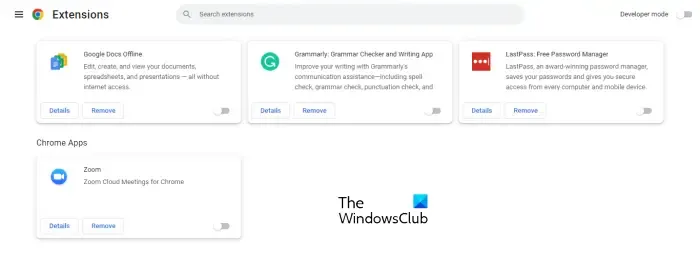
널리 사용되는 웹 브라우저의 확장 기능을 비활성화하는 방법을 설명했습니다.
- Firefox의 새 탭에 about:addons를 입력하세요. Enter를 누르세요.
- Chrome의 새 탭에 chrome://extensions를 입력하고 Enter.
- Edge의 새 탭에 edge://extensions를 입력하고 Enter.
이제 비활성화하려는 확장 프로그램 옆의 스위치를 끄십시오.
4] 웹 브라우저에서 추적 방지 설정을 확인하세요
웹 브라우저의 추적 보호는 인터넷 서핑을 하는 동안 사용자의 보안과 개인 정보 보호를 강화하는 기능입니다. 이 기능은 웹 브라우저마다 다른 이름을 가질 수 있습니다. 기본적으로 보통으로 설정되어 있지만 필요에 따라 이 설정을 변경할 수 있습니다. 이 설정을 높게 설정하면 웹사이트를 손상시키는 타사 쿠키가 차단됩니다. 이로 인해 웹사이트가 귀하의 브라우저에 올바르게 로드되지 않습니다.
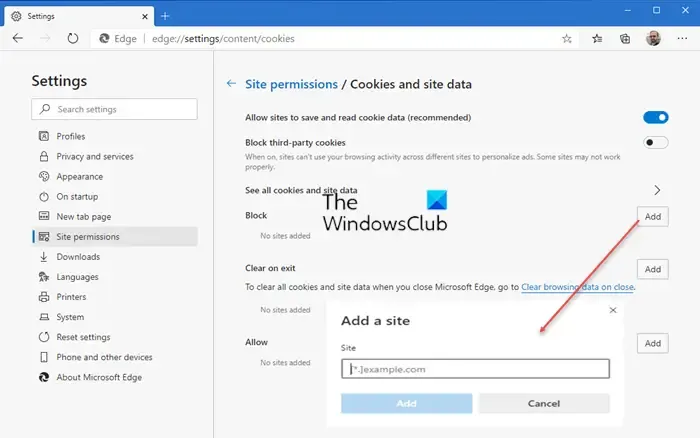
기본적으로 타사 쿠키를 허용해야 합니다. 사용하는 웹 브라우저를 열고 제3자 쿠키를 활성화하십시오. 그런 다음 문제가 지속되는지 확인하세요.
5] 다른 웹 브라우저 사용
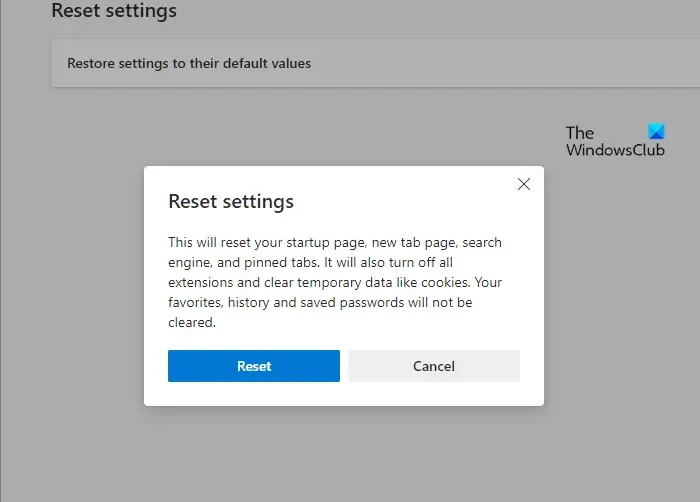
다른 웹 브라우저를 사용하여 문제가 지속되는지 확인하세요. 웹사이트가 다른 브라우저에서 열리면 이전에 사용했던 웹 브라우저와 관련된 문제일 수 있습니다. 이 경우 영향을 받는 브라우저를 재설정할 수 있습니다. 브라우저마다 이에 대해 다른 이름을 사용할 수 있습니다. 예를 들어, Firefox에서 이 설정의 이름은 Firefox 새로 고침이고, Google Chrome 및 Microsoft Edge, 이름은 재설정 설정입니다.
6] 다른 인터넷 연결로 전환
Ticketmaster가 귀하의 IP 주소에서 높은 트래픽을 감지하고 있습니다. 그렇기 때문에 귀하의 IP 주소가 일시적으로 차단되었을 수 있으며 Ticketmaster 웹사이트에 액세스하는 동안 이 오류가 표시되는 것입니다. 이 문제를 해결하려면 다른 인터넷 연결(사용 가능한 경우)로 전환하여 다른 IP 주소를 사용할 수 있습니다. 또는 모바일 데이터를 사용할 수도 있습니다. 모바일 핫스팟을 통해 시스템을 모바일 데이터에 연결할 수 있습니다.
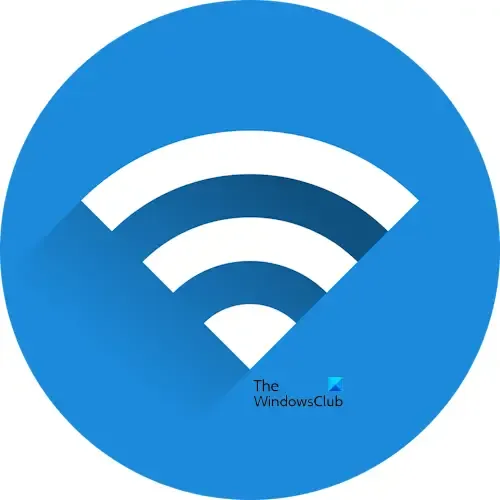
VPN 연결을 사용하는 경우 연결을 해제하세요. VPN을 사용하는 경우 Ticketmaster는 동시에 여러 IP 주소를 사용하고 있다고 가정할 수 있으므로 VPN 연결이 Ticketmaster에서 작동하지 않을 수 있습니다. 하지만 원한다면 이 방법을 시도해 볼 수도 있습니다.
그게 다야. 이게 도움이 되길 바란다.
Ticketmaster 캐시를 어떻게 삭제하나요?
Chrome, Edge 및 Firefox에서 특정 웹사이트의 캐시를 지울 수 있습니다. 웹 브라우저 설정을 열고 Ticketmaster 사이트 데이터를 찾으십시오. 찾으면 삭제하세요.
Ticketmaster 차단을 어떻게 해제하나요?
Ticketmaster는 IP 주소에서 비정상적인 트래픽이나 봇 트래픽을 감지하면 사용자를 차단합니다. Ticketmaster 차단을 해제하려면 잠시 기다렸다가 다시 시도하세요. 또는 캐시와 쿠키를 지울 수도 있습니다.


답글 남기기